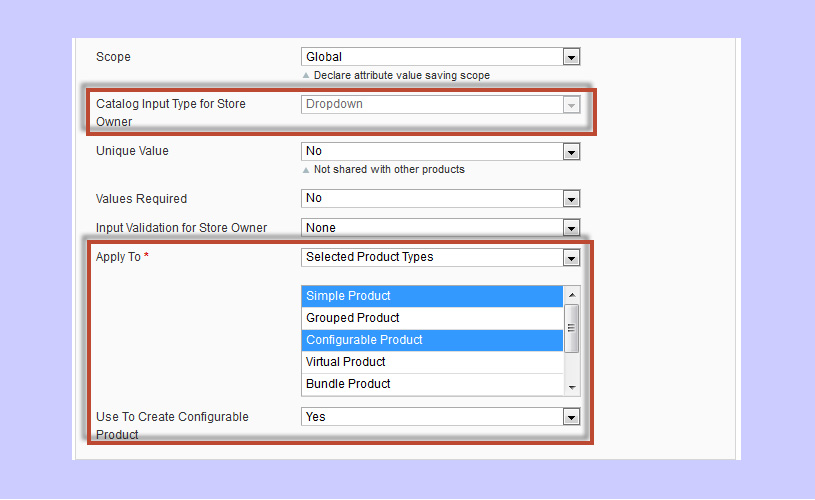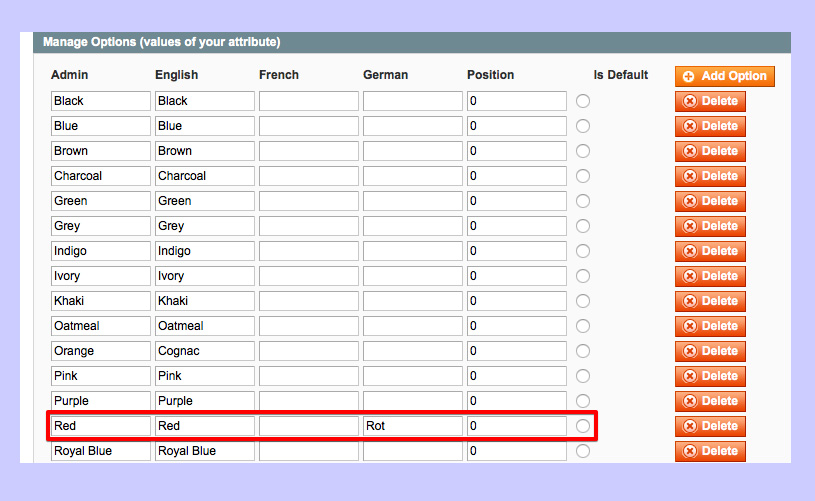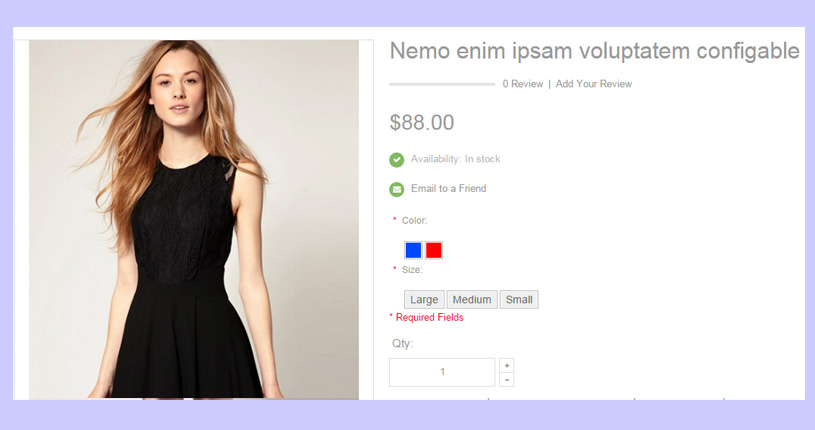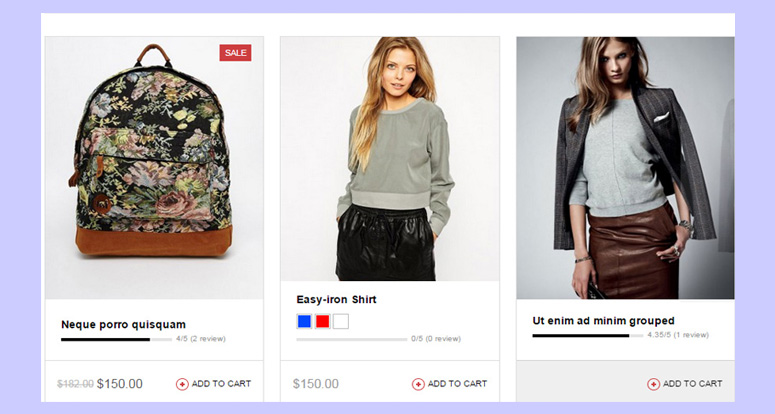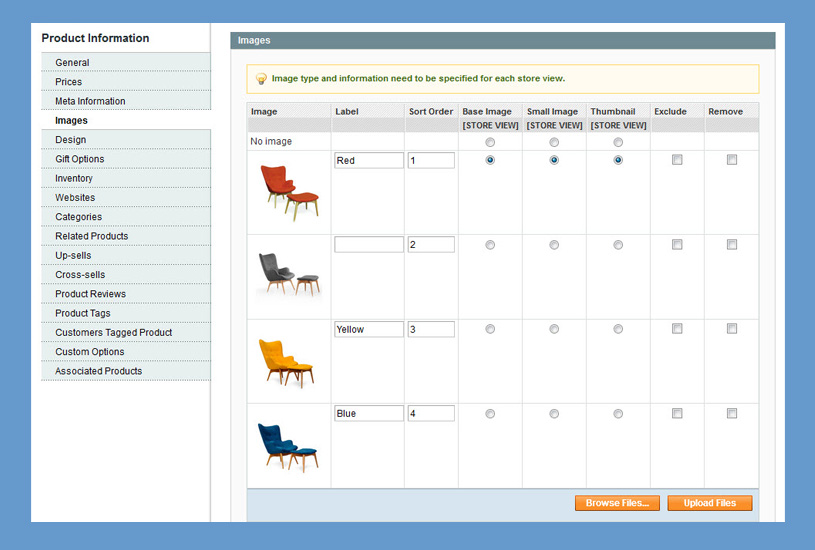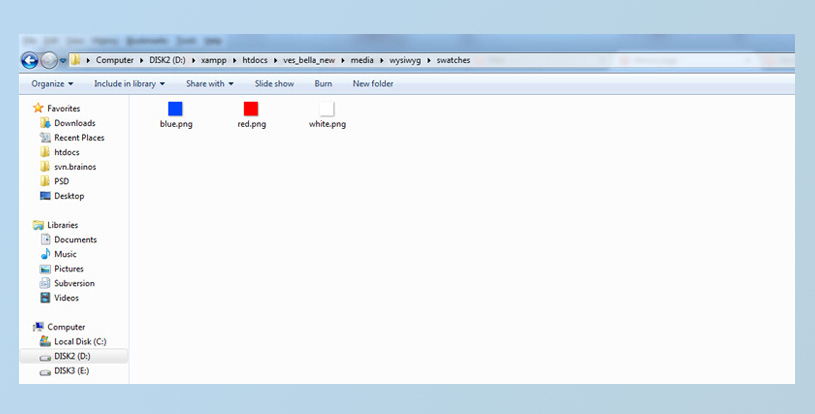Guida al plugin Configurable Swatches per Magento ® 1.9
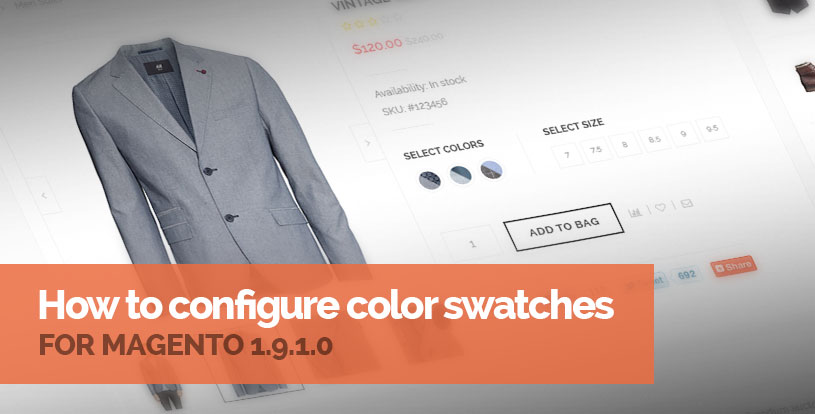
Dopo aver aggiunto il plugin Configurable Swatches ai nostri siti Magento ® 1.9, abbiamo ricevuto molte domande da parte dei nostri clienti, che ci domandavano come configurare queste opzioni in genere usate per il colore, per Magento 1.9. Al fine di potervi supportare al meglio, scriviamo questo post nella speranza che possa essere una guida utile per tutti voi, e che vi insegni a configurare in modo semplice i vostri swatches per Magento 1.9.
I. Prerequisito basilare:
Prima di iniziare, controllare di soddisfare i seguenti requisiti:
1. L'immagine dello swatch configurabile funziona con i prodotti configurati
2. Gli swatches configurabili si basano su determinati attributi di un prodotto; solo attributi del genere possono essere utilizzati come impostazione per gli swatches.
Nell'Admin Panel (pannello di amministrazione) cliccare su Catalog >> Attributes> > Manage Attributes.
3. Per gestire la localizzazione ed il fallback, è necessario sapere come individuare un prodotto configurabile con l'etichetta Admin.
3.1. Nell'Admin Panel cliccare su Catalog >> Attributes> > Manage Attributes.
3.2. Cliccare sul nome di un attributo (ad esempio: colore).
3.3. Nella pagina Edit Product Attribute, cliccare sulla tabella Manage Label/Options tab, situata a sinistra. L'etichetta dell'attributo apparirà in modo simile al seguente esempio:
II. Impostare le opzioni di configurazione per personalizzare gli Swatches
1. Accedere al Magento ® Admin Panel (pannello di controllo dell'amministratore)
2. Cliccare su System >> Configuration >> CATALOG >> Configurable Swatches.
3. Nella tabella General Setting, impostare le opzioni come segue:
Primo passaggio: Enabled > > Yes
Secondo passaggio: Product Attributes to Show as Swatches in Product Detail >> Scegliere gli attributi che si vogliono mostrare come catalogo. Questo è un esempio di come potranno apparire:
Terzo passaggio: Product Attribute to Use for Swatches in Product Listing >> Scegliere l'attributo che si vuole mostrare come catalogo, o pagina di listino. In basso troverete un esempio di come verranno mostrati gli elementi:
III. Aggiungere immagini agli Swatches
Per attributi visuali bisognerà scegliere un'immagine per il tema. In ogni caso, per attributi come la taglia, non sarà necessario caricare alcuna immagine.
1. Aggiungere Swatch Images Generali.
Questa è la via più semplice per ogni prodotto, ad eccezione di quelli in locale.
-
Creare un'immagine PNG che corrisponda all'etichetta, con il nome scritto in lettere minuscole e con il trattino. Per esempio, se l'etichettà e Azzurro Cielo, creare un file e rinominarlo “azzurro-cielo.png”.
-
Copiare l'immagine in [la propria directory Magento ® ]/media/wysiwyg/swatches.
2. Aggiungere Immagini Swatch a Specifiche del Prodotto
Nel caso i prodotti siano in locale o nel caso abbiano modelli specifici o colori che non sono utilizzati da altri oggetti, si possono usare campioni del prodotto. Per farlo bisogna caricare l'immagine del prodotto che corrisponde all'etichetta dell'opzione desiderata, con il suffisso “swatch”. Per esempio, se in nome è Azzurro Cielo, caricare un immagine chiamata Azzurro Cielo-swatch.